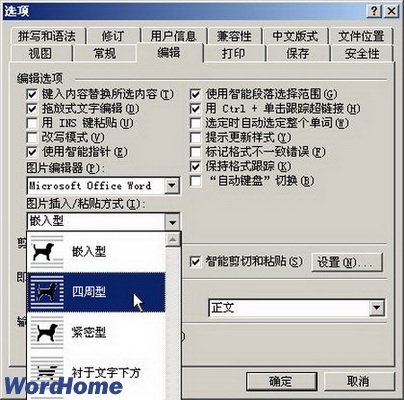萬盛學電腦網 >> Excel教程 >> Excel基礎 >> Excel快速檢索教程
Excel快速檢索教程
由於重復輸入或粘貼等原因,Excel 2007工作表往往存在重復的數據或記錄。如果工作表的規模比較大,手工查找和刪除重復數據很難做到“完全徹底”。不過這個問題對Excel 2007來說則是“小菜一碟”,因為它的幾個新功能可以輕松解決這類問題。
1、標識重復數據
打開工作表,選中可能存在重復數據或記錄的區域。單擊“開始”選項卡中的“條件格式”打開菜單,在“突出顯示單元格規則”子菜單下選擇“重復 值”,打開如圖1所示對話框。在左邊的下拉列表中選擇“重復”,在“設置為”下拉列表中選擇需要設置的格式(例如“綠填充色深綠色文本”),就可以在選中 區域看到標識 重復值的效果,單擊“確定”按鈕正式應用這種效果。
2、篩選重復數據
如果需要進一步識別並刪除重復數據,可以根據上面的標識結果將數據篩選出來:選中按上述方法標識了重 復數據的待篩選區域,單擊“數據”選項卡中的“篩選”按鈕,使篩選區域首行的各單元格顯示下拉按鈕。接著單擊某個下拉按鈕打開菜單,選擇“按顏色篩選”子 菜單中的“按字體顏色排序”,即可將存在重復數據或記錄的行篩選出來,這時就可以查看並手工刪除重復數據了。
3.自動刪除重復數據
Excel 2007提供了名為“刪除重復項”的功能,它可以快速刪除工作表中的重復數據,具體操作方法是:選中可能存在重復數據或記錄的區域,單擊“數據”選項卡中 的“刪除重復項”按鈕,打開如圖2所示對話框。如果需要保留若干完全相同記錄中的一條,然後將剩余的相同記錄全部刪除,必須將如圖2中的列標題全部選中, 點擊“確定”後,會彈出對話框顯示刪除結果。
如果記錄中有一列(或幾列)存在相同數據,想保留一條記錄並刪除剩余記錄,請將這些列中的列標題(例如“地址”)或列標(例如“E”)選中,“確定”後就會保留一條記錄並將多余的全部刪除